pdf如何添加水印以及删除水印方法介绍
Posted
tags:
篇首语:本文由小常识网(cha138.com)小编为大家整理,主要介绍了pdf如何添加水印以及删除水印方法介绍相关的知识,希望对你有一定的参考价值。
相信大家对于水印都不陌生,在纸张上,它具有防伪的作用。而在信息时代的今天,电子水印可以维护我们的版权,防止他人抄袭我们的智慧成果。我们如何才能给pdf添加水印和删除水印,今天小编就给大家介绍方法供大家使用。
操作软件:迅捷PDF编辑器
软件地址:https://www.xunjiepdf.com/editor
1、在给pdf文件添加水印以及删除水印之前,我们需要准备一款软件使用,这里小编使用的是迅捷pdf编辑器。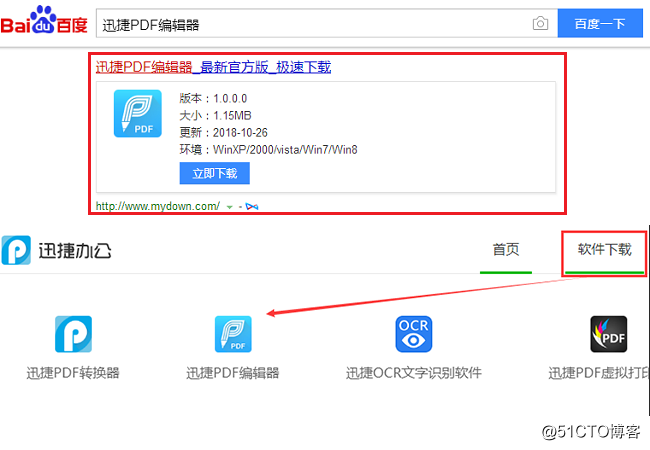
2、当我们打开pdf文件后,我们需要找到水印工具,我们点击界面上方的文档按钮后弹出了许多工具,我们在其中找到水印工具。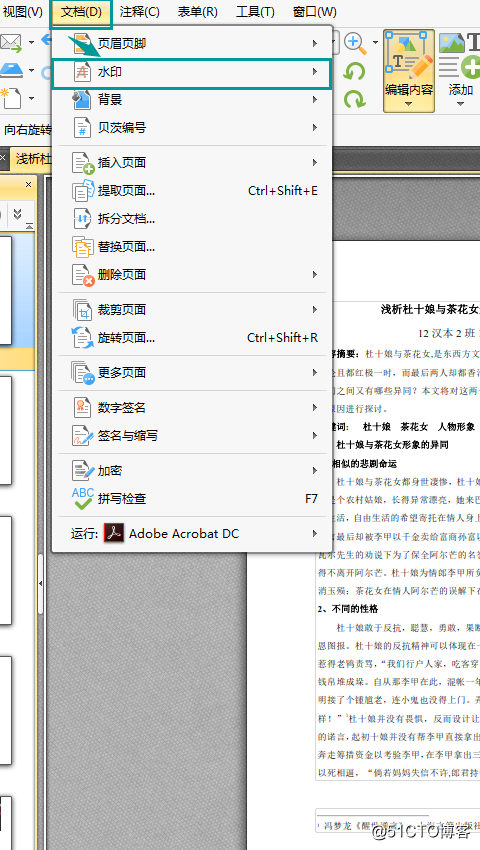
3、话不多说,我们点击文档中的水印,这时候会弹出三个选项,添加、全部删除和管理,我们点击添加按钮看看会发生什么。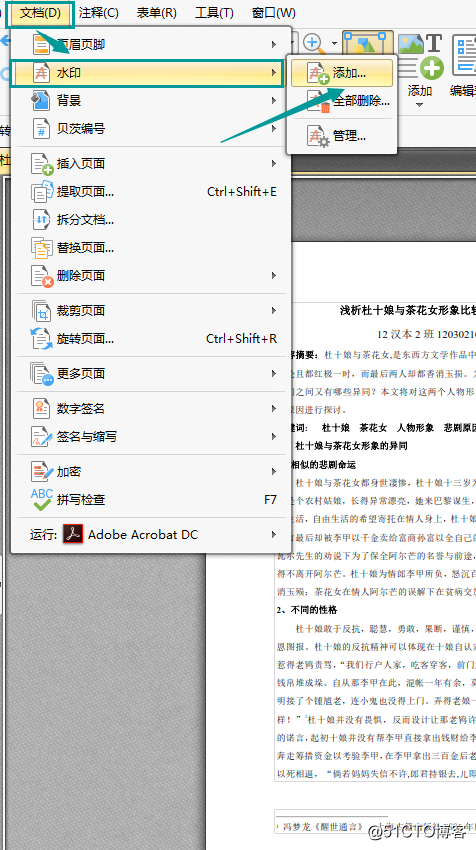
4、原来弹出了添加水印页面,在这个页面里有两种水印类型可供选择,文本和文件,我们先将类型选择为文本看看应该怎么添加水印。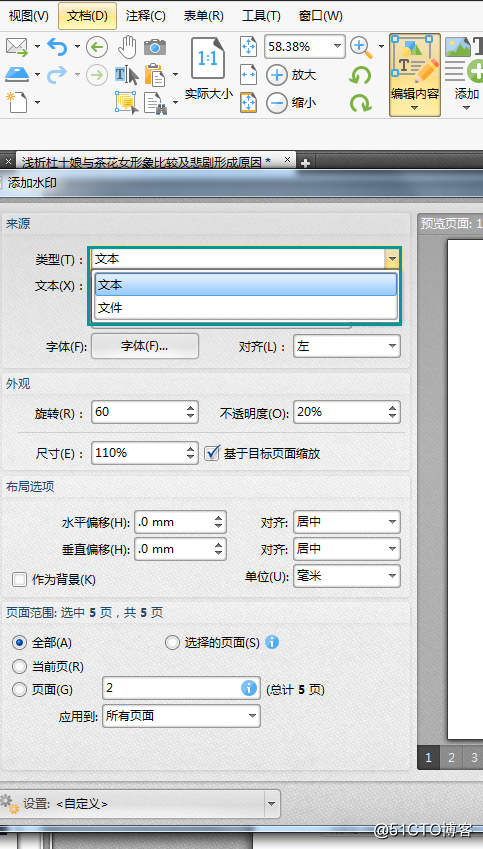
5、将类型选择为文本水印之后,在下方会有一个文本输入框,在文本输入框中我们输入文本内容。在这个界面里我们还可以设置文本水印的字体、旋转度、不透明度、尺寸等等。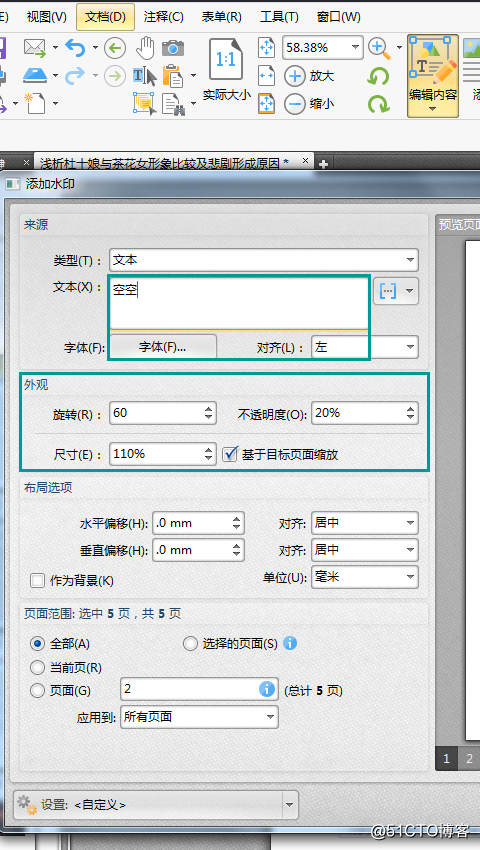
6、最后我们对添加水印页面范围进行设置,勾选全部选项所有的页面都会添加上水印,勾选当前页,只会给当前页面添加上水印。而勾选页面,可以在后面的文本框输入需要添加水印的页面页码或页面页码范围。设置好后,点击确定,完成添加。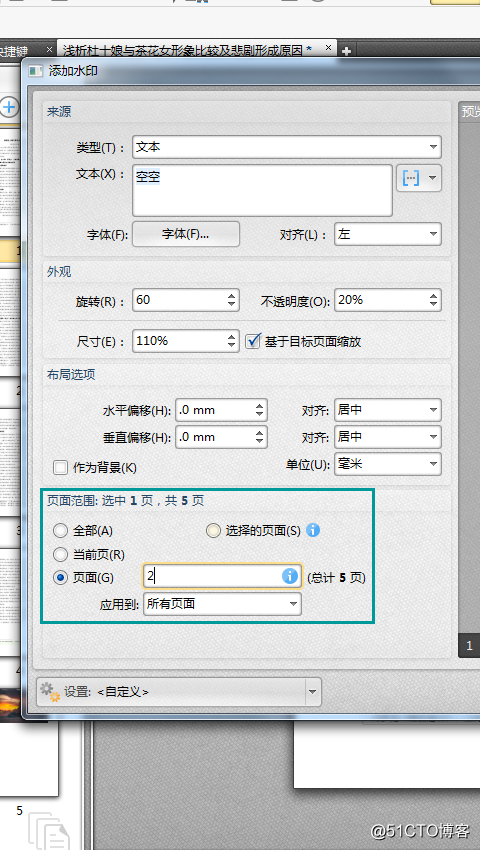
7、删除水印的方法很简单,点击界面上方的文档按钮,选择水印工具,在水印工具中的选项里点击全部删除,然后在弹出的删除水印确定菜单中点击是即可。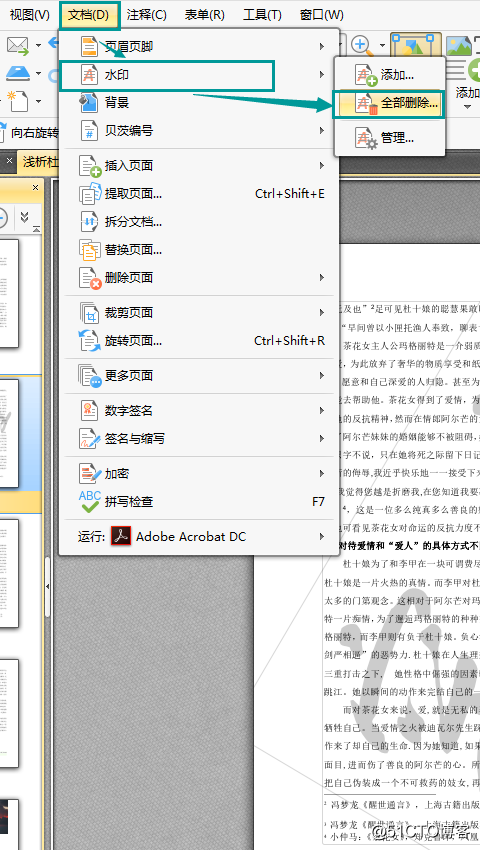
以上就是给大家分享的pdf文件添加删除水印方法,在给大家分享方法的同时对于自己而言也是一次学习。希望这些方法能够在工作与生活中给大家带去一点点帮助,有需要给pdf文件添加或删除水印的朋友可以按照上述步骤操作。
以上是关于pdf如何添加水印以及删除水印方法介绍的主要内容,如果未能解决你的问题,请参考以下文章